国内の医療機関では、厚生労働省が推し進めている医療DXの一環として、電子処方箋の導入に向けたHPKIカード申請の呼びかけが始まっています。
そのため、ほとんどの病院や診療所、クリニックでは電子処方箋の電子署名を行うためのHPKIカード読み取り専用のICカードリーダーも必要です。
一方で、HPKIカードを利用せず、スマートフォンと医師資格情報を連携させることで電子処方箋を運用することが可能です。
そこで本記事では、電子署名をスマートフォンで行い、電子処方箋を運用するための方法として、HPKIカードとスマートフォンの連携の手順について解説したいと思います。
はじめに
“HPKIカードは取得したものの、スマートフォンとの連携のやり方がイマイチ分からない…”
そんな問合せを、院内の先生からよく受けるようになりました。そこで、院内では電子処方箋ポータルサイトを立ち上げ、いつでもやり方がわかるようにしました。
一方で、他の病院や診療所でも、同じような事が言えるのではないかと思い立ち、この記事を執筆しています。
この記事では、HPKIカード(医療従事者資格証)を、スマートフォンと連携する手順についてわかりやすく解説します。
電子署名とHPKIカードとは?
電子処方箋を運用するには、改ざん防止・本人確認を目的とした医師の電子署名が必要です。
電子署名を行うには、医師の資格を確認することができる証明書が必要であり、それを手軽に持ち運ぶことができるように開発をされたのが『HPKIカード』になります。
HPKIカードは医師だけでなく、薬剤師も所有することができ、その職種の資格証明書であることを表します。
電子処方箋では、処方や調剤時にこのHPKIカードによるデジタル的な署名が必要であり、HPKIカードを取得することで、電子署名を行うことができるようになります。

一方で、HPKIカードを使わず、スマートフォンを利用して電子署名を行う方法があります。

スマートフォンを使う場合、物理的にHPKIカードを持ち運ぶ必要がないので便利ですが、HPKIカードとの連携を行わなければなりません。
スマホとHPKIカードを連携する理由
HPKIカードの医師資格証の情報をスマートフォンに連携すれば、HPKIカードを持ち歩く必要がなくなるので便利です。
スマートフォンとHPKIカードを連携させる理由は、『電子署名』にあります。冒頭の章でも説明していますように、電子処方箋を運用するには電子署名を行うことが必要で、
電子署名はHPKIカードを用いることで行う方法と、スマートフォンを用いて行う方法と2通りあります。
本記事では、HPKIカードの医師資格証の情報をスマートフォンに連携させる手順について分かりやすく解説していますので、最後までご覧ください。
連携に必要なもの
スマートフォンにHPKIカードの医師資格証情報を連携させるために必要なものをまとめてみました。
- HPKIカード本体、もしくはセカンド電子証明書(QR)
- スマートフォン(iPhone、android)
- デジタル医師資格証App
- パソコン
これだけ準備する必要がありますが、パソコンについては、日本医師会 電子認証センター(歯科の場合はMEDIS)から郵送されてくるセカンド電子証明書(QR)が手元にあれば、不要です。
以下はセカンド電子証明書(QR)の見本になります。

上記のようなQRコードが手元にある場合は、パソコンは不要です。
さて、準備するものが揃いましたら、さっそくスマートフォンにHPKIカードの医師資格情報を紐づけていく手順について解説していきます。
スマホ連携の手順
スマートフォンにHPKIカードの医師資格情報を連携するためには、HPKIカードか、もしくは郵送されてきたセカンド電子証明書(QR)のどちらかが必ず必要になります。
また、セカンド電子証明書がなく「HPKIカード」しか持っていない場合は、パソコンが必要になります。
| 持っているもの | 必要なもの |
|---|---|
| HPKIカードがある | ・パソコン ・スマートフォン ・ICカードリーダー |
| セカンド電子証明書(QR)がある | スマートフォンのみ |
HPKIカードを使ったスマホ連携手順(PCが必要)
HPKIカードが手元にある場合は、HPKIカードに組み込まれているご自身の医師資格情報を、パソコンを利用してQRコードに変換し、そのQRコードをスマートフォンで読み取ることで連携させることができます。
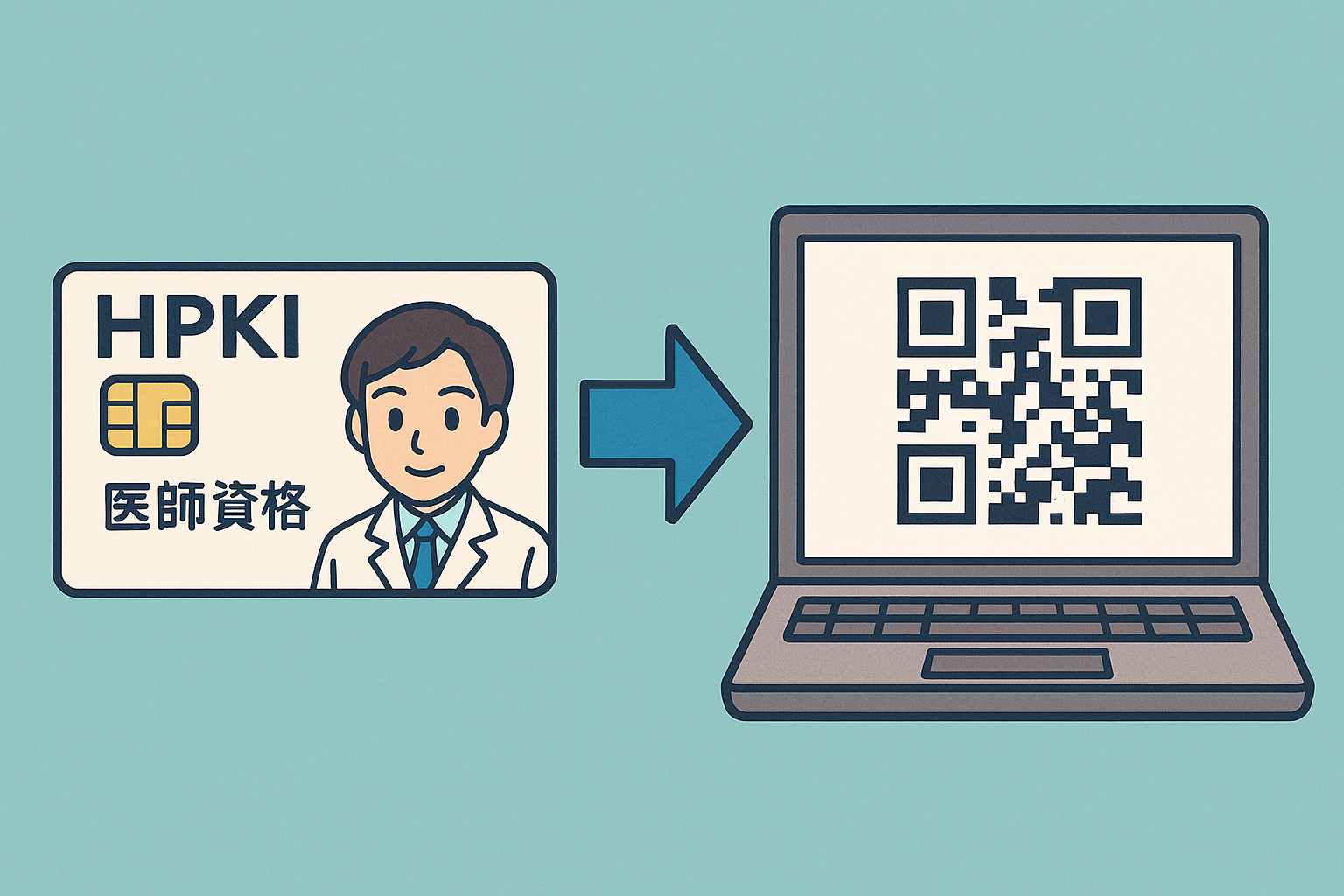
またHPKIカードを使ってスマートフォンに連携される際には、ICカードリーダーも必要になりますのご準備ください。
上記は実際に利用したSONY製のRC-5300というカードリーダーですが、この製品ではないとNGということはありませんので、あくまでご参考まで。
続いて、パソコンにはHPKIカードを読み取るための、HPKIカードドライバーをインストールする必要があります。
HPKIカードドライバは以下のボタンからインストールページにアクセスすることができます。
その際、医籍登録番号とカードIDの入力が求められますのでご確認をお願いします。
パソコンへのHPKIカードドライバのインストールを完了させ、ICカードリーダーをパソコンにつないだら、カードリーダーにHPKIカードを翳した状態で、以下のボタンからサイトを開きます。
その際、パソコンの画面上にPINコードの入力を求められます。PINコードは4桁で、HPKIカードを申請した際の暗証番号になります。
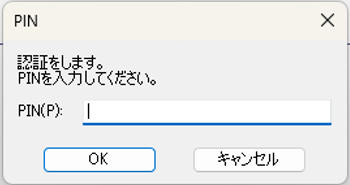
この手順がクリアできれば、パソコンの画面上にご自身のQRコード(=セカンド電子証明書)が表示されますので、そのQRコードをスマートフォンのカメラで読み取ります。
そのあとは以下の手順でHPKIカードからのスマートフォンの連携が完了となります。
①カメラをQRコードに翳す。
②開く。
③医籍登録番号(6桁)を入力。
④生体認証を行う。
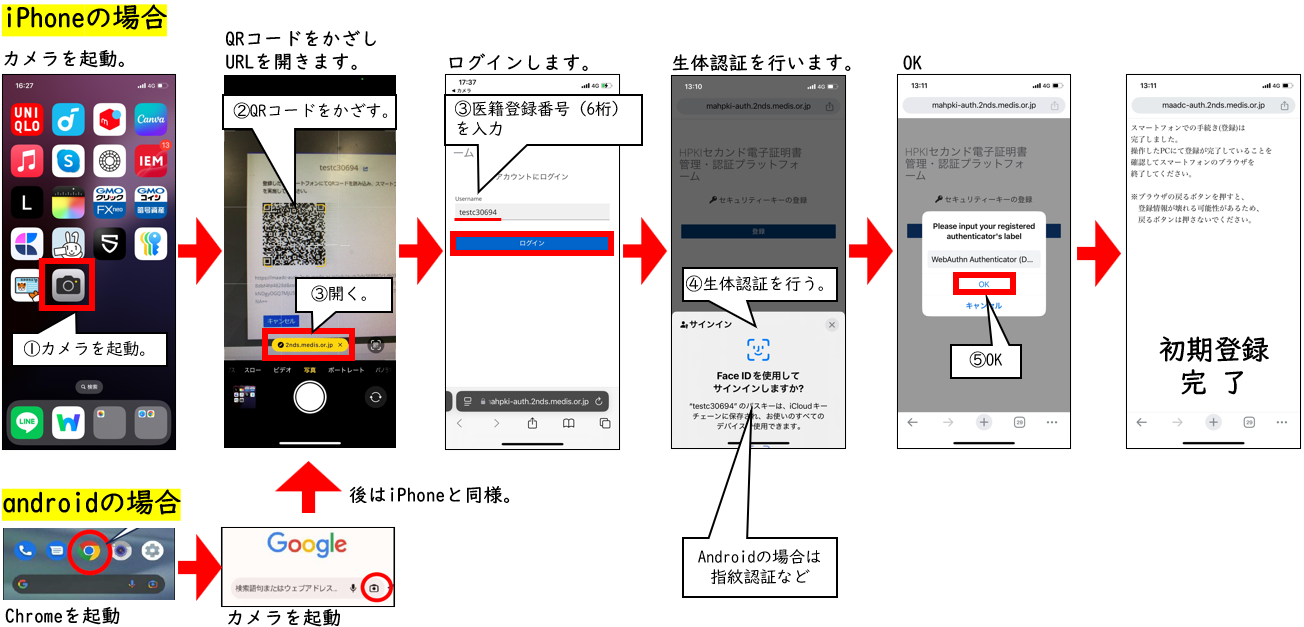
次に、HPKIカードの医師資格情報が正常に連携されていることを、デジタル医師資格証Appから確認します。
デジタル医師資格Appは以下のボタン、QRからインストールすることができます。
インストールしたデジタル医師資格証Appを開き、以下の手順でご自身の医師資格証の情報が確認できたら、OKです。
①デジタル医師資格証Appを開く。
②医籍登録番号を入力。
③生体認証を行う。
④医師資格証が確認できる。
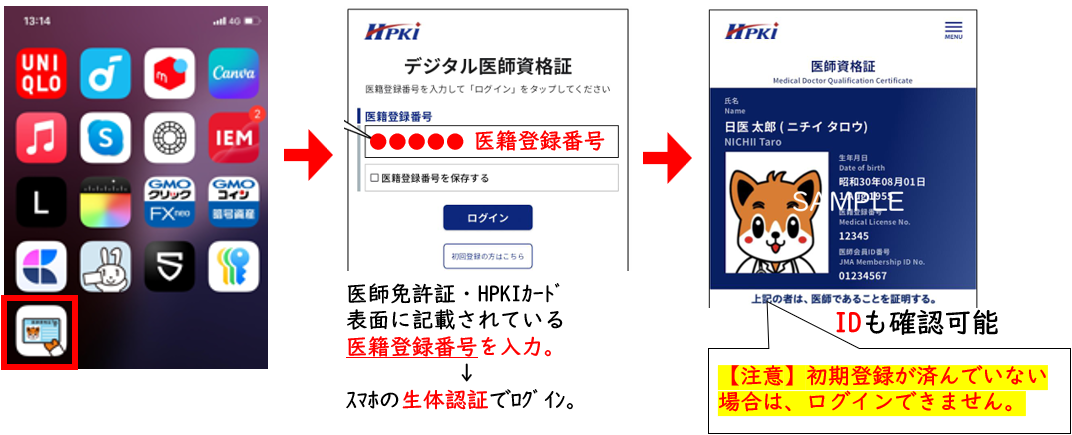
スマホを利用した電子署名の方法
(校正中)
セカンド電子証明書を使ったスマホ連携手順(PC不要)
セカンド電子証明書(QR)が手元にある場合は、HPKIカードよりもスマホ連携がとても簡単です。

①カメラをQRコードに翳す。
②開く。
③医籍登録番号(6桁)を入力。
④生体認証を行う。
パソコンもICカードリーダーも不要なので、たったこれだけでスマートフォンとの連携を済ませることができます。
連携していることは、デジタル医師資格証Appを開いて確認します。
①デジタル医師資格証Appを開く。
②医籍登録番号を入力。
③生体認証を行う。
④医師資格証が確認できる。
これらのステップは、スマホに連携させるためのHPKIカードの医師資格情報がすでにQRで手元にあるため、とても簡単に行えるようになっています。
ただし、セカンド電子証明書には注意点があります。
実は郵送されてくるセカンド電子証明書(QR)には有効期間があります。
セカンド電子証明書の有効期間は『3ヵ月』となっていますので、自宅に郵送されたら3ヵ月以内に必ず、スマートフォンとの連携を行うようにしてください。
セカンド電子証明書の
有効期間は3ヵ月
有効期間が切れてしまったセカンド電子証明書では、スマホとの連携はできなくなりますのでご注意下さい。
もし有効期間が切れてしまった場合は、HPKIカードを利用した場合の手順と同様、パソコンを利用してQRを呼び出すことができますので、上記の「HPKIカードを使ったスマホ連携手順(PCが必要)」をご覧ください。
もしくは、時間に余裕がある場合は、再度QRコードの再発行手続きを行うこともできます。
まとめ
HPKIカードのスマホ連携は、電子処方箋をスムーズに運用するうえで非常に重要です。
現場に合った連携方法を確認し、安全かつ効率的な電子署名を心がけてください。
.png)


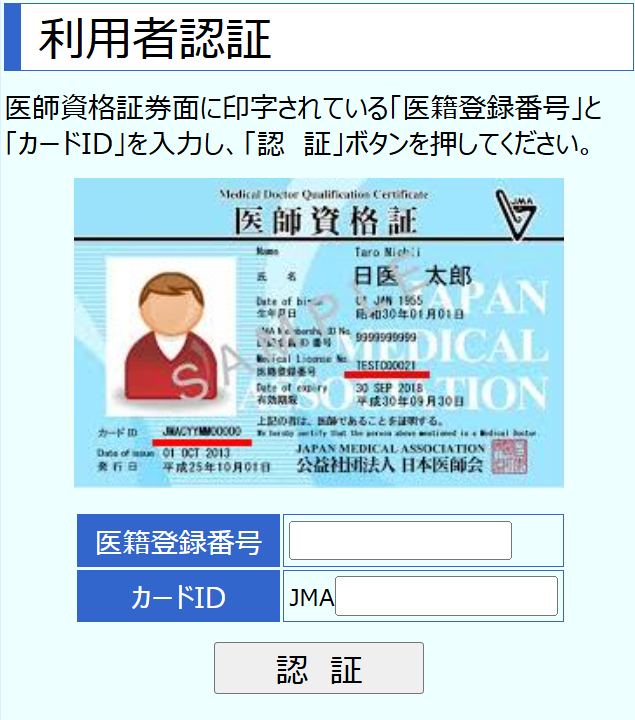


.png)
.png)




コメント